Facturarea unui flux
Pentru fluxurile de facturare aprobate pot fi emise facturi fiscale. Acesta sunt exportate în format pdf și pot fi trimise clientului prin e-mail.
Fă click pe „Emite factură”
Accesează pagina fluxului pentru care vrei să emiți o factură fiscală, apoi fă click pe butonul „Emite factură” din partea de sus a paginii.

Fă click pe „Emite factură”
Emiterea facturilor fiscale poate fi făcută doar de persoanele care se ocupă de facturare.
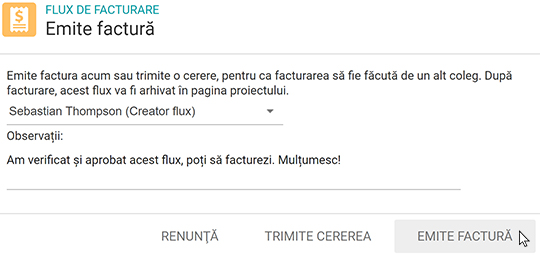
Completează descrierea rândului
Adaugă o descriere pentru fluxul selectat, dacă este cazul.
Adaugă o sumă personalizată, dacă este cazul
Suma calculată automat pentru flux poate fi modificată cu o sumă personalizată. În acest caz, pontajele/logurile din anexa facturii fiscale nu vor avea sume afișate. Alege valuta în care este exprimată suma și TVA-ul aferent.
Fă click pe „Mai multe opțiuni”
Folosește această funcționalitate, înainte de a adăuga fluxul ca rând în factură.
Adaugă detaliile care vrei să apară în factură
Bifează căsuțele pentru a alege ce informații vrei să apară în factură în legătură cu fluxul selectat.
Folosește cursul de schimb oficial sau completează câmpul cu o valoare personalizată.
Această funcționalitate este utilă în cazul în care valuta fluxului diferă de valuta în care vrei să emiți factura.
Valuta principală a facturii se stabilește din „Detalii factură” din partea de jos a paginii.
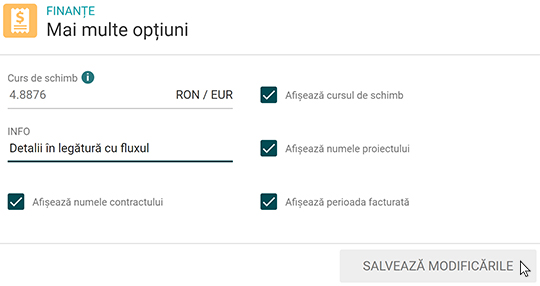
Fă click pe „Adaugă rând”
Înainte de a adăuga fluxul ca rând în factură, asigură-te că ai făcut toate setările necesare pentru acesta. Dacă este cazul, se pot adăuga alte rânduri cu alte fluxuri sau poate fi adăugat un discount.

Fă click pe „Detalii factură”
După ce adaugi fluxul ca rând în factură, poți să verifici detaliile acestuia în zona de previzualizare a paginii.

Editează informațiile financiare ale facturii
Selectează data de emitere a facturii, contul care vrei să fie afișat în factură și numărul de zile până la scadență.
Alege valuta principală a facturii și selectează o valută secundară, dacă este cazul.
Poți folosi cursul oficial pentru conversia automată între cele două valute sau poți adăuga un curs personalizat.
La final fă click pe „Salvează modificările”.
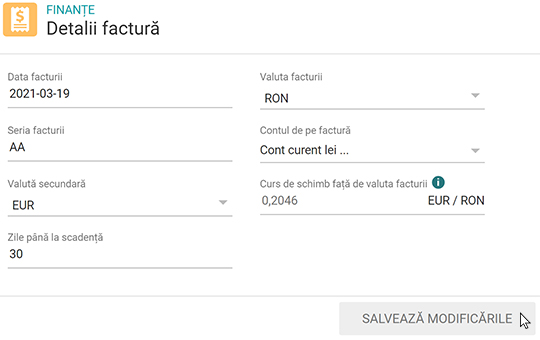
Fă click pe „Emite factură”
Butonul se găsește în partea de jos a paginii pentru emiterea facturilor.

Finalizează emiterea facturii
Selectează „Emite și descarcă factura”, dacă vrei să descarci imediat factura în format pdf.
Apoi, fă click pe „Emite factură” și selectează locul în care vrei să salvezi factura pe dispozitivul tău.
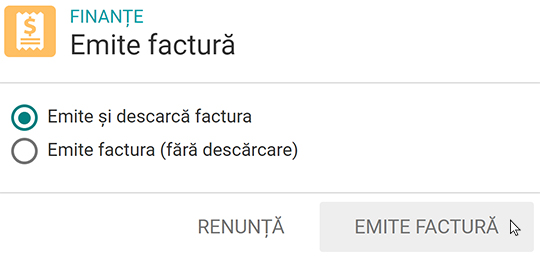
Introducere
Login
Creează cont
Tutoriale
